Warith Al Maawali anunciou o lançamento do Linux Kodachi 8 com kernel 5.11.7 e baseada no Xubuntu 18.04.5. Confira as novidades e descubra onde baixar a distro.
O Linux Kodachi é uma distribuição que pode ser executada a partir de um pen drive de DVD ou USB. Ela é focada na privacidade do projeto (com VPN, Tor e DNSCrypt) baseada no Xubuntu e apresentando um desktop Xfce altamente personalizado.
Essa distribuição filtra todo o tráfego da rede por meio de uma VPN e da rede Tor, obscurecendo a localização da rede do usuário. Além disso, a distribuição tenta limpar a si mesma, removendo vestígios de seu uso do computador.
Agora, Warith Al Maawali anunciou o lançamento do Linux Kodachi 8.
Novidades do Linux Kodachi 8
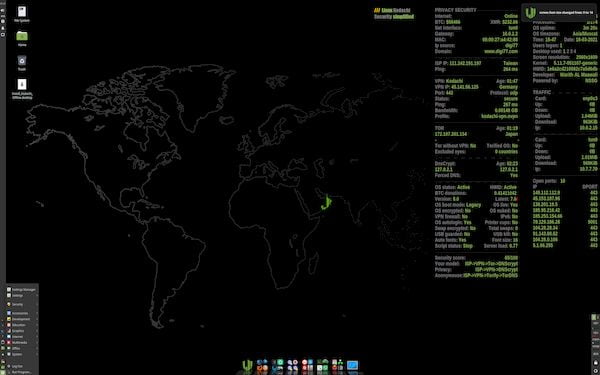
Esta versão atualiza o kernel, traz um novo tema e painel e adiciona um grande número de ajustes úteis:
- Atualização do kernel Linux de 5.9.8 para 5.11.7;
- Kodachi tem uma nova marca com novo logotipo, papéis de parede, painel e monitor do sistema;
- Novo painel com incríveis recursos exclusivos que você nunca verá em nenhum outro sistema operacional, deixo isso para você explorar;
- Agora você pode alterar automaticamente o fuso horário do sistema com base no novo endereço IP;
- Você pode ter um nome de host falso para seu sistema;
- Você pode ver os códigos-fonte e scripts de shell do Kodachi no monitor do sistema Kodachi;
- Você pode ver e monitorar todos os tipos de registros do sistema no monitor do sistema Kodachi;
- Você pode gerar senhas com Kodachi;
- Você pode verificar todas as fontes de arquivo Kodachi e arquivos de sistema com um único clique;
- Você pode desabilitar WiFi Bluetooth RF e bloquear dispositivos USB com um único clique;
- VPN, DNS TOR, gerenciamento de sala de pânico mudou totalmente;
- Seis tipos de kill trocados foram adicionados.
Para saber mais sobre essa versão da distribuição, acesse a nota de lançamento.
Baixe e experimente o Linux Kodachi 8
A imagem ISO do Linux Kodachi 8 já pode ser baixada acessando a página de download da distribuição.
Verifique se a imagem ISO está corrompida
Antes de gravar a imagem ISO que você baixou, verifique se ela está corrompida usando o tutorial abaixo:
Como verificar se uma imagem ISO está corrompida
Como gravar uma imagem ISO no Linux
Quem precisar gravar a imagem ISO após o download, pode usar esse tutorial do blog:
Como gravar uma imagem ISO Usando o Nautilus
Como gravar uma imagem ISO usando o Terminal
Como criar um pendrive de instalação
Como criar um pendrive inicializável com GNOME Disks
Como criar um pendrive inicializável com o Etcher no Linux